Lehtede faile saate Windowsis avada Google Drive'i abil
- Pages on failivorming, mis töötab ainult Apple'i toodetega ja ei pruugi Windowsiga ühilduda.
- Ideaalis peaks saatja teisendama dokumendi vastuvõtja operatsioonisüsteemiga ühilduvasse vormingusse, kuid see ei juhtu alati.
- Õnneks saate Windowsis hõlpsasti lehtede faili avada, kasutades erinevaid meetodeid, sealhulgas kolmanda osapoole tööriista.

XINSTALLIMINE Klõpsates ALLALAADIMISE FAILIL
- Laadige alla Restoro PC Repair Tool mis on kaasas patenteeritud tehnoloogiatega (patent olemas siin).
- Klõpsake Alusta skannimist et leida Windowsi probleeme, mis võivad arvutiprobleeme põhjustada.
- Klõpsake Parandage kõik arvuti turvalisust ja jõudlust mõjutavate probleemide lahendamiseks.
- Restoro on alla laadinud 0 lugejad sel kuul.
Apple'i lehtede failivorming on mis Microsoft Word on mõeldud Windowsi kasutajatele. Arvestades, et tegemist on kahe erineva operatsioonisüsteemiga, võib lehefailide avamine Windowsis olla pisut tülikas. Kuid see ei muuda seda võimatuks, nagu näete allpool.
Kas saate Pagesi dokumenti arvutis avada?
Jah, saate oma arvutis avada Pagesi dokumendi, kuid siin on mõned olulised piirangud, mida tuleb meeles pidada. Parim viis on kasutada oma Maci või iOS-i seadmes rakendust Pages. Aga mis juhtub, kui saate sellise faili Windowsi seadmesse?
Pagesi faile ei saa Windowsis algselt avada. Kui teil pole faili avamiseks rakendust, on teil raske seda vaadata.
Saatjal oleks lihtsam seda Windowsi-põhisesse failivormingusse teisendada, kuna Microsoft Word on maailmas kõige laialdasemalt kasutatav ja ühilduvam tekstitöötlustarkvara. Kuna Pagesi failivorming ei ühildu Windowsiga, peate seda tegema teisendada Apple'i lehed Wordiks.
Kuidas avada Windowsis Pagesi faili?
1. Tihendage fail
- Esmalt looge Pages-failist enne selle tihendamist veel üks koopia.
- Paremklõpsake failil ja valige Nimeta ümber ikooni.

- Asendage .lehekülge laiendus kuni .zip.
- Ekstraktige tihendatud kaust ühe tihendustööriista abil.
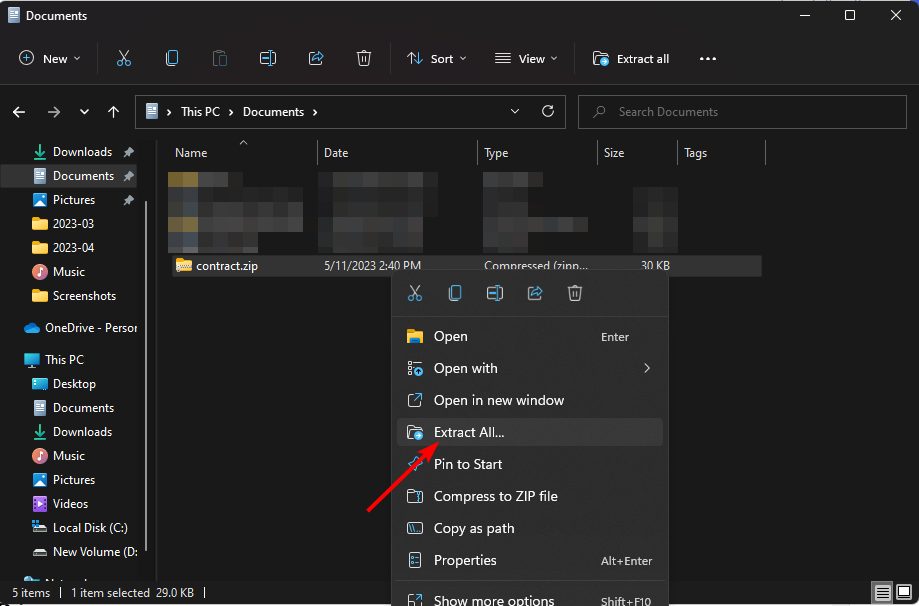
- Pärast ekstraheerimist salvestatakse Pagesi fail pärast selle avamist PDF-failina ja saate selle avada.
2. Kasutage Google Drive'i
- Navigeerige oma Windowsi arvutis brauserisse ja logige sisse oma Google Drive'i.
- Kui te ei saanud seda Googe Drive'i kaudu, laadige fail üles oma draivi.

- Paremklõpsake lehe failil ja valige Ava koos seejärel klõpsake CloudConvert. Kui CloudConvert pole loendis, peate selle esmalt installima Google Workspace'i turg.

- Kui teil on juba CloudConvertiga konto, saate jätkata, kuid kui mitte, suunatakse teid esmalt konto looma.
- Lubage CloudConvertil oma failidele juurde pääseda.
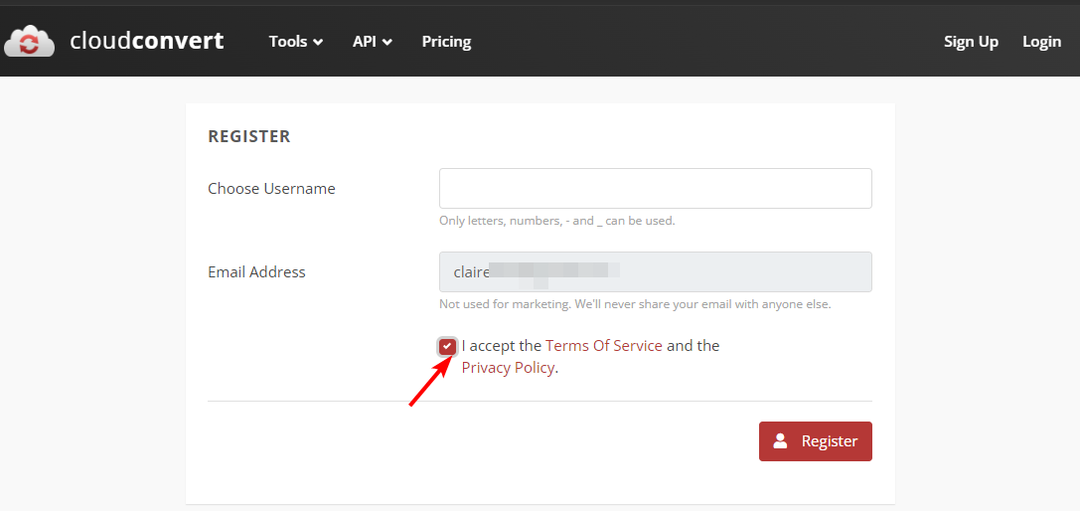
- Otsige üles fail Pages, klõpsake Teisendaja valige Wordi vorming.
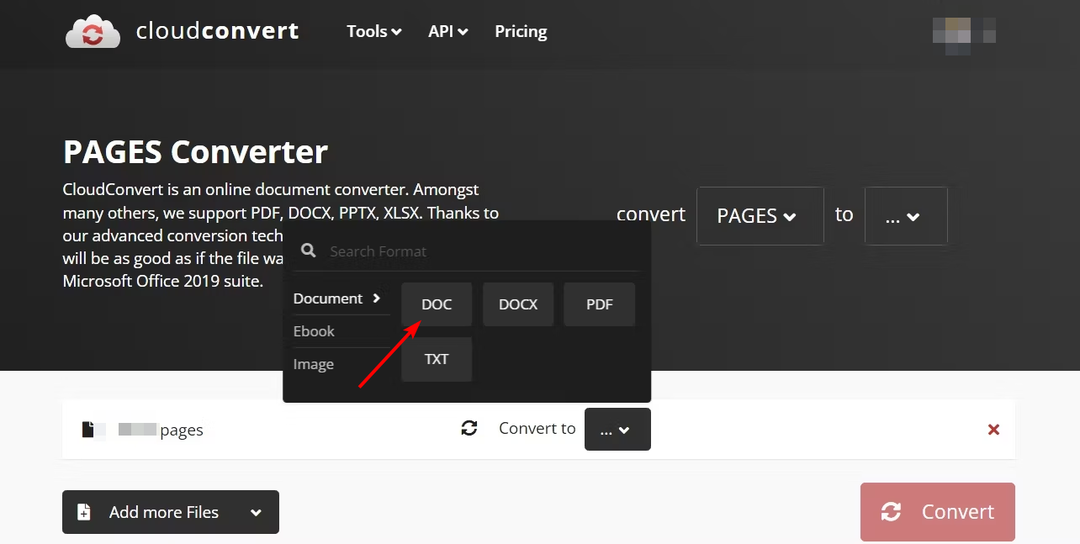
- Kontrolli Salvestage väljundfailid Google Drive'i kasti, kui soovite teisendatud koopia Google Drive'i salvestada, seejärel klõpsake nuppu Teisenda.

- Kui olete lõpetanud, klõpsake nuppu Lae alla ikooni ja fail salvestatakse teie arvutisse Wordi vormingus ja saate selle avada.
- Kaugtöölaua lubamine ja kasutamine opsüsteemis Windows 11 [5 nõuannet]
- 3 võimalust BitLockeri avamiseks ilma parooli ja taastevõtmeta
- usocoreworker.exe: mis see on ja kuidas seda keelata
- Windows Installeri puhastusutiliit: kuidas alla laadida ja käivitada
3. Kasutage iCloudi
- Navigeerige oma Windowsi arvutis brauserisse ja logige sisse oma iCloudi kontole.
- Sisestage sisselogimiseks oma Apple ID ja parooli mandaadid.

- Klõpsake nuppu Laadi üles ikooni.

- Valige oma Windowsi arvutist lehtede fail, mille soovite teisendada.
- Klõpsake dokumendi allosas kolmel ellipsil ja valige Laadige alla koopia.

- Ilmub viip, mis palub teil seda teha Valige allalaadimisvorming. Valige Sõna.

Failiavamise tööriistad on palju; peate valima selle, mis vastab teie vajadustele. Saate kasutada ka kolmanda osapoole rakendust (nt Adobe), et teisendada Pages-fail PDF-iks ja hiljem Wordiks.
Enamik neist tööriistadest on saadaval ka veebis, nii et te ei pea muretsema ruumipiirangute pärast, kuna rakendusi pole vaja alla laadida.
Ja nii saate Windowsi seadmes Pagesi faile avada. Samuti võite olla huvitatud Apple'i fotode vaatamine Windowsis, nii et ärge kartke tutvuda meie juhendiga, kuidas seda teha.
Jagage meiega allpool oma eelistatuimat meetodit Pagesi failide avamiseks Windowsis.
Kas teil on endiselt probleeme? Parandage need selle tööriistaga:
SPONSEERITUD
Kui ülaltoodud nõuanded ei ole teie probleemi lahendanud, võib teie arvutis esineda sügavamaid Windowsi probleeme. Me soovitame laadige alla see arvutiparandustööriist (hinnatud saidil TrustPilot.com suurepäraseks), et neid hõlpsalt lahendada. Pärast installimist klõpsake lihtsalt nuppu Alusta skannimist nuppu ja seejärel vajutada Parandage kõik.


